はじめに
HerokuではPostgreSQLが利用できます。
プランについての詳細は以下をご覧ください。
今回は、Heroku上に作成したPostgreSQLのデータベースに、ローカルPCのクライアントから接続してデータを確認します。
他にも私のブログで、サーバーについて解説している記事がありますのでご覧ください。
PostgreSQLクライアントのインストール
Windows
Windowsで作業を行う場合ですが、今回はWSL2のUbuntuを使用しました。
導入は簡単にできますので、以下の記事を参考にしてください。
WSL2のUbuntuからコマンドを実行します。
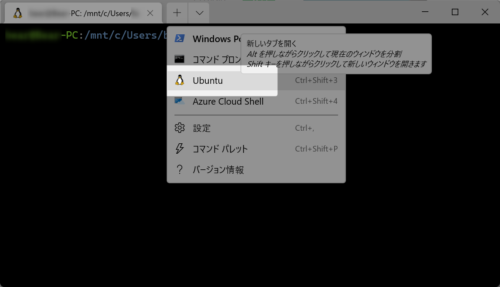
以下のコマンドを実行し、PostgreSQLのクライアントをインストールします。
$ sudo apt install -y postgresql-clientバージョンを確認します。
$ psql --version
psql (PostgreSQL) 12.9 (Ubuntu 12.9-0ubuntu0.20.04.1)Mac
ターミナルを起動します。
Homebrewをインストールしていない場合は、以下の記事を参考にしてください。
Homebrewを利用してPostgreSQLクライアントをインストールします。
以下のコマンドを実行します。
% brew install libpq以下のコマンドでPATHを通します。
% echo 'export PATH="/opt/homebrew/opt/libpq/bin:$PATH"' >> ~/.zshrc
% source ~/.zshrcバージョンを確認します。
% psql --version
psql (PostgreSQL) 14.2Heroku PostgreSQLに接続
以下の記事でデプロイしたアプリをもとに確認します。
PostgreSQLへの接続情報を確認しましょう。
Herokuのコマンドから確認します。
$ heroku config:get DATABASE_URL
postgres://aaaa:bbbb@cccc:5432/dddd接続文字列は以下のような形式になっております。
postgres://user:password@host:port/database
psqlコマンドで接続しますが、形式は以下です。
psql -h [host] -p [port] -U [user] -d [database]
コマンドを実行し接続します。
実行後に、パスワードを求められますので入力します。
$ psql -h cccc -p 5432 -U aaaa -d ddddログインが成功すると、データベース名が表示されます。
dddd=>以下のコマンドでテーブルの一覧を確認します。
アプリで使用する、「scheduleCalendar_event」というテーブルも確認できました。
dddd=> \dt
List of relations
Schema | Name | Type | Owner
--------+----------------------------+-------+----------------
public | auth_group | table | aaaa
public | auth_group_permissions | table | aaaa
public | auth_permission | table | aaaa
public | auth_user | table | aaaa
public | auth_user_groups | table | aaaa
public | auth_user_user_permissions | table | aaaa
public | django_admin_log | table | aaaa
public | django_content_type | table | aaaa
public | django_migrations | table | aaaa
public | django_session | table | aaaa
public | scheduleCalendar_event | table | aaaa
(11 rows)SQLで、データを確認することができました。
ddddm=> select * from "scheduleCalendar_event";
id | start_date | end_date | event_name
----+------------+------------+------------
1 | 2022-03-02 | 2022-03-03 | イベント
2 | 2022-03-09 | 2022-03-11 | お買い物
(2 rows)さいごに
HerokuのPostgreSQLのデータを確認する場合に、参考にしてください。
他にも私のブログで、サーバーについて解説している記事がありますのでご覧ください。








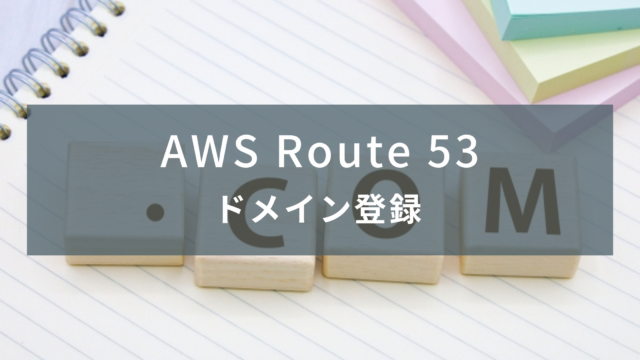
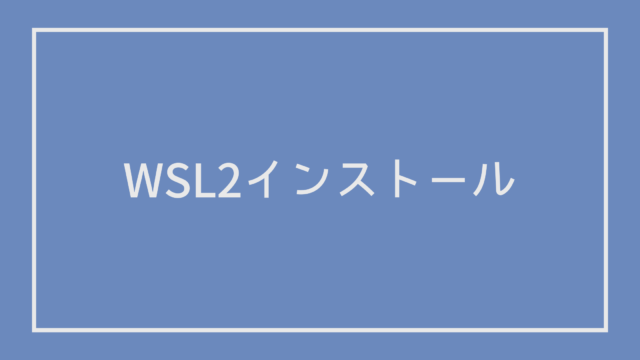








コメント